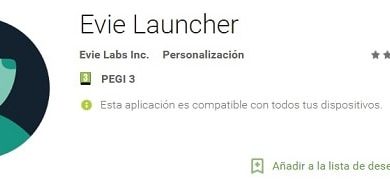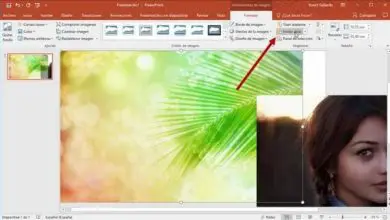Come registrare l’audio Internet dal mio PC ed esportarlo in MP3 a 320 Kbps utilizzando Audacity
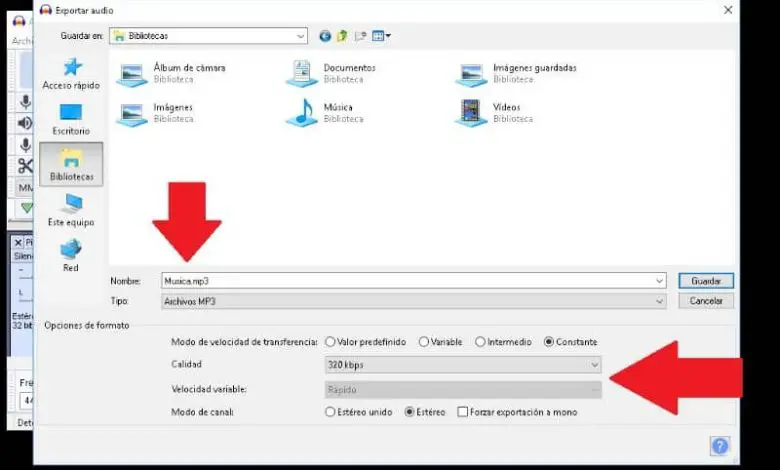
Ci sono varie circostanze in cui la registrazione del suono riprodotto dal tuo computer può essere molto utile. Soprattutto se riproduci contenuti da siti come Spotify o simili, può essere utile sapere come registrare l’audio con Audacity.
La verità è che puoi persino registrare chiamate e conversazioni Skype con Audacity, quindi la registrazione dell’audio Internet è un processo semplice, leggi attentamente la seguente guida.
Come registrare l’audio Internet dal mio PC ed esportarlo in MP3 a 320 Kbps utilizzando Audacity
La prima cosa che dovresti fare è configurare l’ambiente del tuo computer in modo che sia preparato e in questo modo sia in grado di effettuare le registrazioni che desideri. Quindi segui questi passaggi sia per preparare il tuo PC che per configurare Audacity.
Configura il tuo computer per poter registrare l’audio di Internet
- Vai al Pannello di controllo, a seconda del sistema operativo che hai, questo può essere fatto in diversi modi. In ogni caso, ti consigliamo di accedere al menu di avvio e di cercare Pannello di controllo.
- Una volta visualizzata l’opzione, fai clic su di essa e verrai reindirizzato alle opzioni di sistema, fai clic su Hardware e suoni.
- Ora ho individuato l’opzione Audio e faccio clic lì.
- Diverse opzioni appariranno sullo schermo, devi andare su Registra.
- Tra le molteplici opzioni che compaiono in Registra, dovrebbe apparire Stereo Mix, premere tasto destro su di essa e poi su Attiva (nel caso sia disattivato).
Configura Audacity per registrare l’audio da Internet
- Avvia il programma Audacity Se non lo possiedi, puoi scaricare gratuitamente l’ultima versione di Audacity in spagnolo.
- Una volta dentro, deve trovarsi nella sezione di registrazione, che riconoscerai facilmente perché ha la forma di un microfono.
- Fare clic sulla scheda situata accanto ad essa per modificare il dispositivo, qui è necessario selezionare Stereo Mix.
- Allo stesso modo, consigliamo di avere il volume di registrazione a circa l’ 80%, in questo modo il suono non si saturerà ma non avrà nemmeno un volume basso.
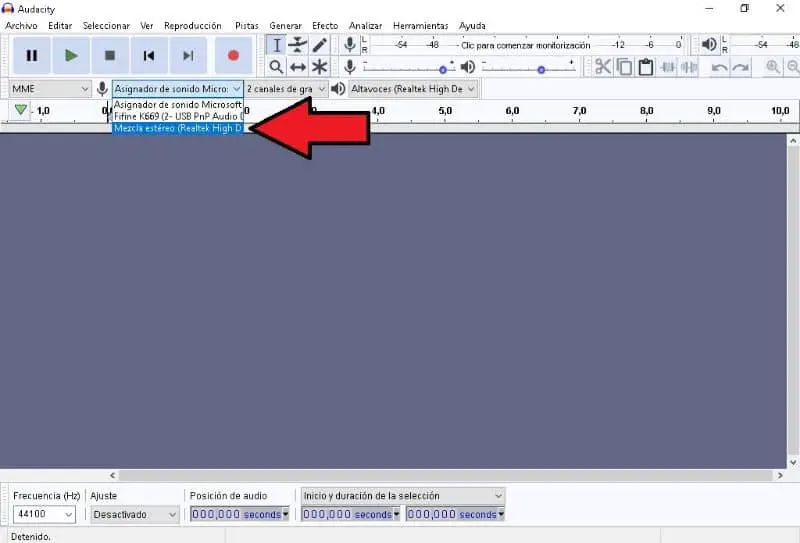
Dopo i passaggi precedenti, avrai già il programma configurato per poter registrare i suoni dal tuo PC senza grossi inconvenienti, in altre parole potrai anche registrare direttamente tutto ciò che ascolti su Internet o sul tuo computer.
Registra suoni dal tuo computer e da Internet
Registrare suoni da Internet ed esportarli in qualità mp3 con Audacity è un processo relativamente semplice. In ogni caso, se hai dei dubbi, non preoccuparti, ti guideremo attraverso questo processo in modo che tu possa farlo facilmente.
Configura il volume delle applicazioni
- La prima cosa che ti consigliamo è di abbassare il volume di tutte quelle applicazioni che non vuoi che appaiano nella tua registrazione. Ad esempio, se tutto ciò che desideri è registrare il suono proveniente dal tuo browser, abbassa il volume su tutto il resto.
- Per abbassare il volume, devi solo fare clic sull’icona del volume situata in basso e a destra dello schermo nella barra degli strumenti.
- Qui clicca su Volume Mixer e procedi a configurare il volume delle applicazioni secondo le tue esigenze.
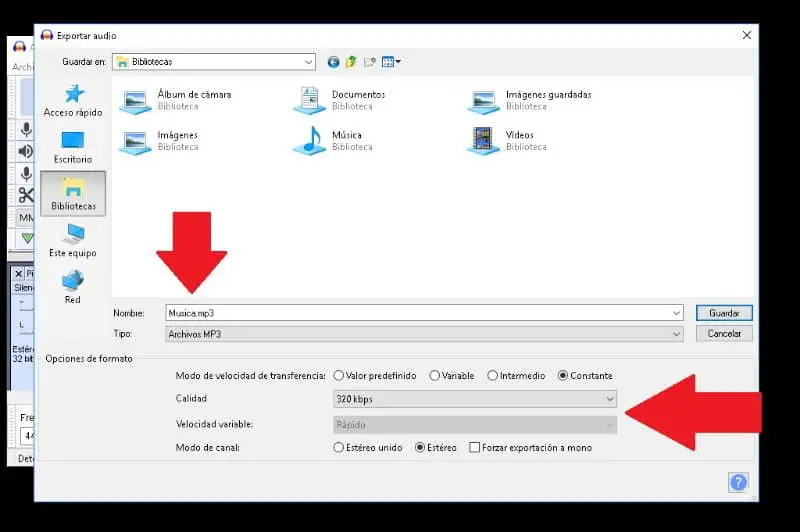
Registra audio con Audacity
- Per avviare la registrazione, tutto ciò che devi fare è fare clic sul pulsante Registra all’interno di Audacity. Procedi immediatamente per riprodurre il contenuto che desideri registrare, sia esso una canzone, un video musicale, ecc.
- Al termine della registrazione, è necessario fare clic sul pulsante Interrompi. Dopodiché la registrazione terminerà.
- In ogni caso, ti consigliamo di Eliminare i silenzi presenti nella registrazione, per farlo basta selezionare i silenzi con Audacity e premere il tasto cancella.
- Per esportare il tuo audio, fai clic su File, quindi sull’opzione Esporta e infine fai clic su Esporta come mp3.
- Assegna un nome al file registrato, seleziona la qualità e la cartella di destinazione. Per esportare correttamente selezionare le opzioni Costante, Qualità a 320 kbps e procedere a Salva il file.
Consigliamo di utilizzare la qualità a 320 kB/s, in quanto offrirà una fedeltà molto decente. In ogni caso, se desideri convertire l’audio in un secondo momento, puoi utilizzare qualsiasi convertitore audio mp3 online per eseguire il processo.
La registrazione dell’audio Internet è sicuramente un processo molto utile, con il quale puoi in seguito eseguire il missaggio audio avanzato in Premiere Pro e altri programmi, oltre a molte altre attività di modifica avanzate per i creatori di contenuti.